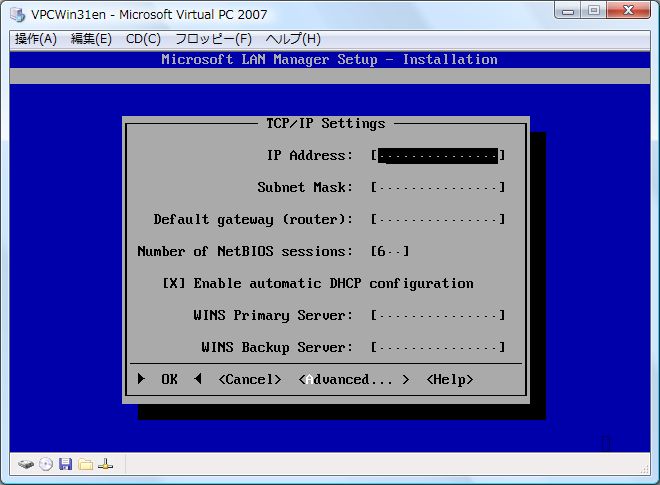そこでMicrosoftから無償公開されているLAN Manager 2.2a(英語版)と無償のネットワークアダプタドライバを使用してVPC2007仮想マシンのWindows 3.1(英語版)にLAN ManagerでのTCP/IP環境を構築してみました。
以下にVirtual PC 2007環境でのWindows 3.1(英語版)にLAN Manager TCP/IP環境を構築する手順を説明します。
今回使用したPCのハードウェア構成は以下の通りです。
・CPU:Core 2 Quad Q6600 (2.4GHz)
・メモリ:8GB
・VGAカード:nVIDIA GeForce 8800 GT(VRAM 512MB)
・HDD:S-ATA 500GB
・LANカード:Intel PRO/100 S Desktop Adapter
・ホストOS:Windows Vista(32ビット版)
尚、VPC2007でのWindows 3.1(英語版)はクリーンインストールしたものでエンハンスドモードで稼働しています。

■ 事前に準備しておくフロッピーディスクイメージファイル